HUAWEI E22O 3G USB Modem

HUAWEI E22O โมเด็มเชื่อมต่ออินเตอร์เน็ต สำหรับคอมพิวเตอร์ PC , Notebook รองรับเครือข่าย HSDPA / UMTS / EDGE / GPRS / GSM เหมาะสำหรับพกพาเดินทางไปทำงาน หรือพักผ่อนตามที่พัก โรงแรม ที่ไม่มีบริการอินเตอร์เน็ต อีกทั้งโมเด็มมีขนาดเล็ก จะนำไปใช้งานในรถยนต์เวลาเดินทางก็ยังได้ ช่วยให้คุณไม่พลาดการติดต่อสื่อสาร นอกจากจะใช้งานด้านอินเตอร์เน็ตแล้ว ยังรองรับบริการข้อความสั้น (SMS) อีกด้วย ราคาเปิดตัว 6,900 บาท
 ตัวโมเด็มใช้สีขาวล้วน ขนาดเล็ก น้ำหนักเบา ออกแบบในรูปทรงโค้งมน ด้านหน้ามีไฟกระพริบ แสดงสถานะ ถัดลงมาสกรีนโลโก้ HUAWEI ด้านบนมีช่องต่อ mini USB และ ด้านข้างมีช่องใส่ซิมการ์ด สำหรับช่องใส่ซิมการ์ดจะมีถาดวางซิมการ์ดเสียบอยู่ สามารถถอดออกมาได้ เพื่อใส่ซิมการ์ดได้สะดวก
ตัวโมเด็มใช้สีขาวล้วน ขนาดเล็ก น้ำหนักเบา ออกแบบในรูปทรงโค้งมน ด้านหน้ามีไฟกระพริบ แสดงสถานะ ถัดลงมาสกรีนโลโก้ HUAWEI ด้านบนมีช่องต่อ mini USB และ ด้านข้างมีช่องใส่ซิมการ์ด สำหรับช่องใส่ซิมการ์ดจะมีถาดวางซิมการ์ดเสียบอยู่ สามารถถอดออกมาได้ เพื่อใส่ซิมการ์ดได้สะดวก




 รายละเอียดผลิตภัณฑ์ HUAWEI E22O
รองรับเครือข่าย (Operating frequency)
- HSDPA, UMTS 2100 MHz
- EDGE, GPRS, GSM 900/1800/1900 MHz
บริการข้อความสั้น SMS
การเชื่อมต่อ mini USB 2.0
ขนาดตัวเครื่อง 89 x 43 x 14.5 มิลลิเมตร
- น้ำหนัก 50 กรัม
รองรับระบบปฏิบัติการ Windows 2000 / Windows XP
รายละเอียดผลิตภัณฑ์ HUAWEI E22O
รองรับเครือข่าย (Operating frequency)
- HSDPA, UMTS 2100 MHz
- EDGE, GPRS, GSM 900/1800/1900 MHz
บริการข้อความสั้น SMS
การเชื่อมต่อ mini USB 2.0
ขนาดตัวเครื่อง 89 x 43 x 14.5 มิลลิเมตร
- น้ำหนัก 50 กรัม
รองรับระบบปฏิบัติการ Windows 2000 / Windows XP
 อุปกรณ์ภายในกล่องบรรจุภัณฑ์
HUAWEI E22O USB Modem
สายเคเบิ้ล USB แบบ 2 Port (สำหรับคอมพิวเตอร์ PC)
สายเคเบิ้ล USB แบบ 1 Port (สำหรับคอมพิวเตอร์ Notebook)
เอกสาร Quick Start
แผ่นพับเกี่ยวกับความปลอดภัย
การติดตั้ง
ดึงถาดวางซิมการ์ดออกมา นำเสียบการ์ดเสียบเข้าไปในถาด แล้วเสียบถาดวางซิมการ์ดกลับเข้าไปที่เดิม นำสายเคเบิ้ล USB เสียบเข้าที่หัวของโมเด็ม อีกปลายหนึ่งเสียบเข้ากับคอมพิวเตอร์ รอสักครู่จะขึ้นหน้าต่างการติดตั้ง แต่ถ้าไม่มีอะไรเกิดขึ้น หรือไม่ Autorun ให้เข้าไปที่ My Computer จะพบ Drive F: ขึ้นมาพร้อมไอคอน ให้คลิกขวาแล้วเลือก AutoPlay แล้วจะเข้าสู่หน้าต่างการติดตั้ง ซึ่งมีขั้นตอนดังนี้
อุปกรณ์ภายในกล่องบรรจุภัณฑ์
HUAWEI E22O USB Modem
สายเคเบิ้ล USB แบบ 2 Port (สำหรับคอมพิวเตอร์ PC)
สายเคเบิ้ล USB แบบ 1 Port (สำหรับคอมพิวเตอร์ Notebook)
เอกสาร Quick Start
แผ่นพับเกี่ยวกับความปลอดภัย
การติดตั้ง
ดึงถาดวางซิมการ์ดออกมา นำเสียบการ์ดเสียบเข้าไปในถาด แล้วเสียบถาดวางซิมการ์ดกลับเข้าไปที่เดิม นำสายเคเบิ้ล USB เสียบเข้าที่หัวของโมเด็ม อีกปลายหนึ่งเสียบเข้ากับคอมพิวเตอร์ รอสักครู่จะขึ้นหน้าต่างการติดตั้ง แต่ถ้าไม่มีอะไรเกิดขึ้น หรือไม่ Autorun ให้เข้าไปที่ My Computer จะพบ Drive F: ขึ้นมาพร้อมไอคอน ให้คลิกขวาแล้วเลือก AutoPlay แล้วจะเข้าสู่หน้าต่างการติดตั้ง ซึ่งมีขั้นตอนดังนี้

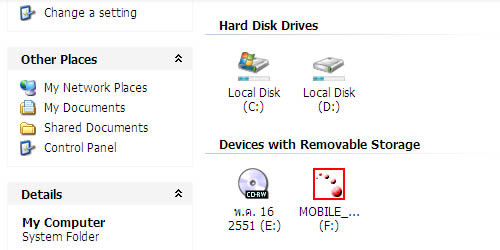 เลือกภาษาแล้วกด Next
เลือกภาษาแล้วกด Next
 รอสักครู่ เมื่อเข้าสู่หน้าจอแบบรูปบนให้กด Next
รอสักครู่ เมื่อเข้าสู่หน้าจอแบบรูปบนให้กด Next
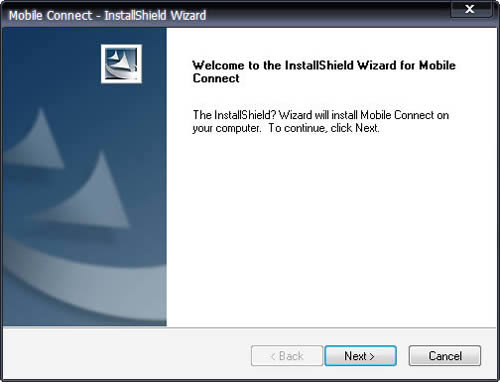 เลือก I accept the terms of the license agreement แล้วกด Next
เลือก I accept the terms of the license agreement แล้วกด Next
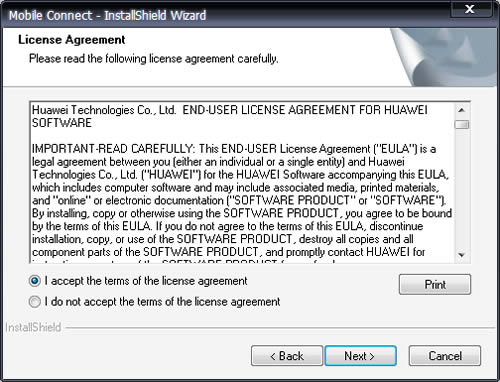 จากรูปบน ให้เลือก Folder ที่จะติดตั้ง ซึ่งโปรแกรมจะเลือกไว้โดยอัตโนมัติ สามารถกด Next เพื่อดำเนินการต่อได้ทันที
จากรูปบน ให้เลือก Folder ที่จะติดตั้ง ซึ่งโปรแกรมจะเลือกไว้โดยอัตโนมัติ สามารถกด Next เพื่อดำเนินการต่อได้ทันที
 กด Next อีกครั้ง แล้วจะเข้าสู่การติดตั้ง
กด Next อีกครั้ง แล้วจะเข้าสู่การติดตั้ง
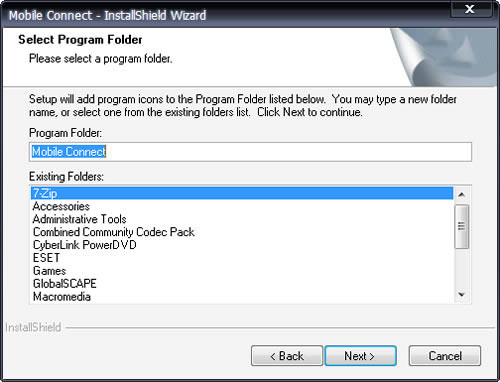 รอไม่นานก็ทำการติดตั้งเสร็จสมบูรณ์ ให้กด Finish
รอไม่นานก็ทำการติดตั้งเสร็จสมบูรณ์ ให้กด Finish
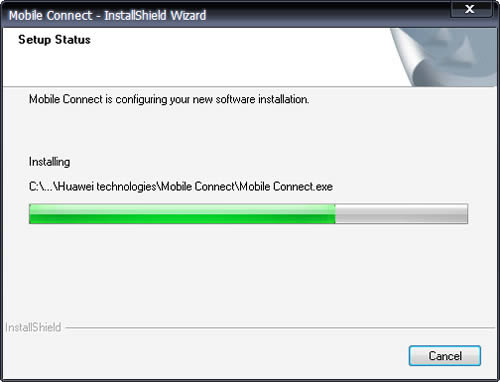 กลับไปที่ Desktop จะพบว่ามีไอคอน Mobile Connect ขึ้นมา
กลับไปที่ Desktop จะพบว่ามีไอคอน Mobile Connect ขึ้นมา
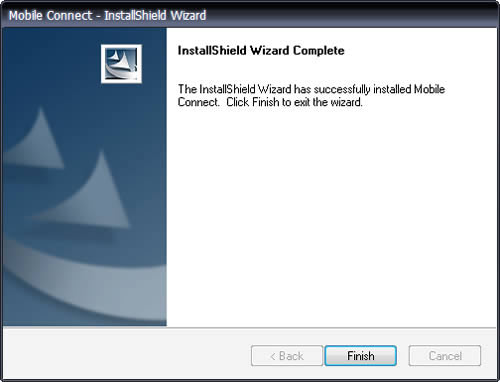 เข้าสู่โปรแกรม Mobile Connect
หลังจากติดตั้งโปรแกรม Mobile Connect พร้อมเชื่อมต่อสาย USB เข้ากับโมเด็มเรียบร้อยแล้ว ให้ไปที่ Desktop ดับเบิ้ลคลิกที่ไอคอน Mobile Connect เพื่อเปิดโปรแกรม ครั้งแรกที่เข้าสู่โปรแกรม Mobile Connect จะถูกย่อหน้าต่างไว้ ให้กดปุ่ม Maximize (มุมบนขวา) เพื่อขยายหน้าต่าง
เข้าสู่โปรแกรม Mobile Connect
หลังจากติดตั้งโปรแกรม Mobile Connect พร้อมเชื่อมต่อสาย USB เข้ากับโมเด็มเรียบร้อยแล้ว ให้ไปที่ Desktop ดับเบิ้ลคลิกที่ไอคอน Mobile Connect เพื่อเปิดโปรแกรม ครั้งแรกที่เข้าสู่โปรแกรม Mobile Connect จะถูกย่อหน้าต่างไว้ ให้กดปุ่ม Maximize (มุมบนขวา) เพื่อขยายหน้าต่าง
 รูปภาพด้านบนแสดงหน้าตาโปรแกรม Mobile Connect ส่วนบนจะเห็นไอคอนขนาดใหญ่ 4 ไอคอน คือ Connect - สำหรับเชื่อมต่ออินเตอร์เน็ต , Browser - สำหรับเปืดบราวเซอร์ ในกรณีใช้ Windows OS จะเปิด Internet Explorer ขึ้นมา , SMS - สำหรับใช้บริการรับ/ส่งข้อความสั้น และ Contacts - เมนูสมุดโทรศัพท์ เมื่อมองไปทางฝั่งขวาของโปรแกรม จะแสดงรายละอียดเกี่ยวกับเครือข่ายโทรศัพท์
เชื่อมต่ออินเตอร์เน็ต
เริ่มเชื่อมต่ออินเตอร์เน็ตโดยการคลิกที่ไอคอน Connect แล้วจะพบหน้าต่าง Pop up ขึ้นมาเตือนว่า No connect profile, configure or not? หมายถึงคุณยังไม่ได้ตั้งค่าโปรไฟล์ (จุดเชื่อมต่ออินเตอร์เน็ต) ให้กดปุ่ม Yes เพื่อเริ่มการตั้งค่า (หน้าต่าง Pop up นี้จะขึ้นเตือนครั้งแรกเท่านั้น ในกรณีที่คุณยังไม่ได้ตั้งค่า Profile
รูปภาพด้านบนแสดงหน้าตาโปรแกรม Mobile Connect ส่วนบนจะเห็นไอคอนขนาดใหญ่ 4 ไอคอน คือ Connect - สำหรับเชื่อมต่ออินเตอร์เน็ต , Browser - สำหรับเปืดบราวเซอร์ ในกรณีใช้ Windows OS จะเปิด Internet Explorer ขึ้นมา , SMS - สำหรับใช้บริการรับ/ส่งข้อความสั้น และ Contacts - เมนูสมุดโทรศัพท์ เมื่อมองไปทางฝั่งขวาของโปรแกรม จะแสดงรายละอียดเกี่ยวกับเครือข่ายโทรศัพท์
เชื่อมต่ออินเตอร์เน็ต
เริ่มเชื่อมต่ออินเตอร์เน็ตโดยการคลิกที่ไอคอน Connect แล้วจะพบหน้าต่าง Pop up ขึ้นมาเตือนว่า No connect profile, configure or not? หมายถึงคุณยังไม่ได้ตั้งค่าโปรไฟล์ (จุดเชื่อมต่ออินเตอร์เน็ต) ให้กดปุ่ม Yes เพื่อเริ่มการตั้งค่า (หน้าต่าง Pop up นี้จะขึ้นเตือนครั้งแรกเท่านั้น ในกรณีที่คุณยังไม่ได้ตั้งค่า Profile
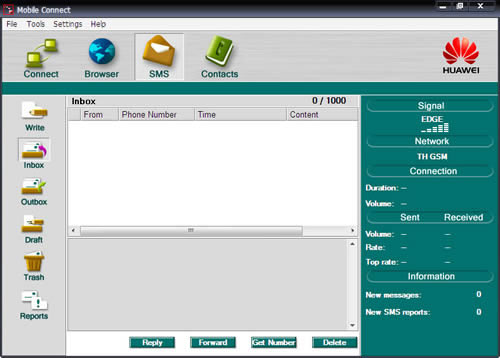 มื่อตอบ Yes จะเข้าสู่หน้าต่างการตั้งค่า (ดูรูปด้านล่าง) ให้กดปุ่ม New เพื่อสร้าง Profile
มื่อตอบ Yes จะเข้าสู่หน้าต่างการตั้งค่า (ดูรูปด้านล่าง) ให้กดปุ่ม New เพื่อสร้าง Profile
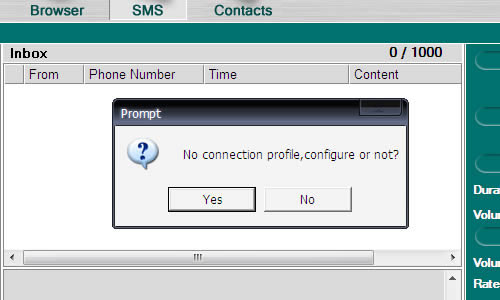
 การสร้าง Profile ไม่ได้ยุ่งยากอะไร เพียงใส่ชื่อโปรไฟล์อะไรก็ได้ (ผมได้ใส่ชื่อเป็น one2call ตามระบบที่ใช้อยู่) แล้วกดปุ่ม Save และปุ่ม OK
การสร้าง Profile ไม่ได้ยุ่งยากอะไร เพียงใส่ชื่อโปรไฟล์อะไรก็ได้ (ผมได้ใส่ชื่อเป็น one2call ตามระบบที่ใช้อยู่) แล้วกดปุ่ม Save และปุ่ม OK
 กดไอคอน Connect เพื่อเชื่อมต่ออินเตอร์เน็ต (ดูรูปภาพด้านบน
กดไอคอน Connect เพื่อเชื่อมต่ออินเตอร์เน็ต (ดูรูปภาพด้านบน
 เมื่อเชื่อมต่อได้แล้วจะเห็นว่าไอคอน Connect เปลี่ยนเป็น Disconnect แล้วฝั่งขวาของโปรแกรมจะแสดงรายละเอียดเกี่ยวกับจำนวนข้อมูลที่รับ-ส่ง
เมื่อเชื่อมต่อได้แล้วจะเห็นว่าไอคอน Connect เปลี่ยนเป็น Disconnect แล้วฝั่งขวาของโปรแกรมจะแสดงรายละเอียดเกี่ยวกับจำนวนข้อมูลที่รับ-ส่ง
 เมื่อผู้ใช้งานกดไอคอน Browser ก็จะเปิดบราวเซอร์ขึ้นมา เพื่อเปิดเว็บไซต์ได้ทันที โดยผมขอเปิดไปที่เว็บไซต์ http://speedtest.adslthailand.com/ เพื่อทดสอบความเร็วในการเชื่อมต่อ และผลที่ได้ก็แสดงอยู่ในรูปภาพด้านล่าง คือ ความเร็วในการดาวน์โหลด 113 kbps ความเร็วในการอัพโหลด 77 kbps อย่างไรก็ตามความเร็วในการรับ-ส่งข้อมูลนี้ ไม่ได้ตายตัว สามารถเปลี่ยนแปลง จะช้าหรือเร็วกว่านี้ ก็ขึ้นอยู่กับเวลา และ สถานที่ในการเชื่อมต่อ
เมื่อผู้ใช้งานกดไอคอน Browser ก็จะเปิดบราวเซอร์ขึ้นมา เพื่อเปิดเว็บไซต์ได้ทันที โดยผมขอเปิดไปที่เว็บไซต์ http://speedtest.adslthailand.com/ เพื่อทดสอบความเร็วในการเชื่อมต่อ และผลที่ได้ก็แสดงอยู่ในรูปภาพด้านล่าง คือ ความเร็วในการดาวน์โหลด 113 kbps ความเร็วในการอัพโหลด 77 kbps อย่างไรก็ตามความเร็วในการรับ-ส่งข้อมูลนี้ ไม่ได้ตายตัว สามารถเปลี่ยนแปลง จะช้าหรือเร็วกว่านี้ ก็ขึ้นอยู่กับเวลา และ สถานที่ในการเชื่อมต่อ
 การใช้บริการรับ-ส่งข้อความ SMS
การส่งข้อความออก คลิกที่ไอคอน SMS (ปกติจะขึ้นฟังก์ชั่นนี้อยู่แล้ว) คลิกที่ไอคอน Write (แถบเมนูฝั่งซ้าย) จะเห็นว่ามีปุ่ม Contacts โดยปุ่มนี้ใช้สำหรับเลือกหมายเลขโทรศัพท์ที่ได้ทำการบันทึกไว้ใน Contacts แล้ว แต่ถ้ายังไม่มี สามารถกรอกตัวเลขลงไปที่ช่องว่างข้างปุ่ม (ดูรูปภาพด้านล่าง) ถัดลงมาเป็นช่องว่างขนาดใหญ่สำหรับเขียนข้อความ ซึ่งสามารถป้อนได้ทั้งภาษาไทยและภาษาอังกฤษ ข้อความละ 160 ตัวอักษร เมื่อต้องการส่งให้กดปุ่ม Send ที่ด้านล่าง จากการทดสอบสามารถส่งข้อความออกไปยังโทรศัพท์มือถือได้อย่างรวดเร็ว แล้วรับข้อความได้ทันที
การใช้บริการรับ-ส่งข้อความ SMS
การส่งข้อความออก คลิกที่ไอคอน SMS (ปกติจะขึ้นฟังก์ชั่นนี้อยู่แล้ว) คลิกที่ไอคอน Write (แถบเมนูฝั่งซ้าย) จะเห็นว่ามีปุ่ม Contacts โดยปุ่มนี้ใช้สำหรับเลือกหมายเลขโทรศัพท์ที่ได้ทำการบันทึกไว้ใน Contacts แล้ว แต่ถ้ายังไม่มี สามารถกรอกตัวเลขลงไปที่ช่องว่างข้างปุ่ม (ดูรูปภาพด้านล่าง) ถัดลงมาเป็นช่องว่างขนาดใหญ่สำหรับเขียนข้อความ ซึ่งสามารถป้อนได้ทั้งภาษาไทยและภาษาอังกฤษ ข้อความละ 160 ตัวอักษร เมื่อต้องการส่งให้กดปุ่ม Send ที่ด้านล่าง จากการทดสอบสามารถส่งข้อความออกไปยังโทรศัพท์มือถือได้อย่างรวดเร็ว แล้วรับข้อความได้ทันที
 การรับข้อความ เมื่อมีผู้ส่งข้อความเข้ามา จะมี Pop up ขึ้นมาที่มุมล่างขวาของหน้าจอ เพื่อเตือนให้ทราบทันที และสามารถเข้าไปดูข้อความเข้าได้ที่ไอคอน Inbox จะพบรายละเอียดเกี่ยวกับข้อความที่ได้รับ แล้วดับเบิ้ลคลิกเพื่อเปิดอ่านได้ทันที
การรับข้อความ เมื่อมีผู้ส่งข้อความเข้ามา จะมี Pop up ขึ้นมาที่มุมล่างขวาของหน้าจอ เพื่อเตือนให้ทราบทันที และสามารถเข้าไปดูข้อความเข้าได้ที่ไอคอน Inbox จะพบรายละเอียดเกี่ยวกับข้อความที่ได้รับ แล้วดับเบิ้ลคลิกเพื่อเปิดอ่านได้ทันที

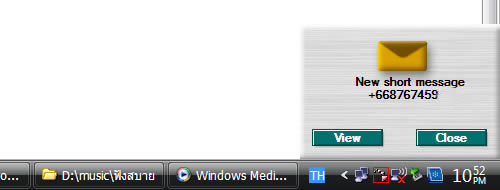 Contacts สำหรับสร้างและเรียกดูรายชื่อที่บันทึกไว้ ในการส้รางรายชื่อให้คลิกที่ปุ่ม New (ดูรูปภาพด้านล่าง) แล้วจะพบกับหน้าจอสำหรับสร้างรายชื่อ สามารถใส่ข้อมูลได้ 6 รายการ คือ ชื่อ, เบอร์มือถือ, เบอร์บ้าน, เบอร์ที่ทำงาน, ที่อยู่อีเมล์ และ ข้อมูลเพิ่มเติม เมื่อกรอกข้อมูลเสร็จแล้วให้กดปุ่ม Save
Contacts สำหรับสร้างและเรียกดูรายชื่อที่บันทึกไว้ ในการส้รางรายชื่อให้คลิกที่ปุ่ม New (ดูรูปภาพด้านล่าง) แล้วจะพบกับหน้าจอสำหรับสร้างรายชื่อ สามารถใส่ข้อมูลได้ 6 รายการ คือ ชื่อ, เบอร์มือถือ, เบอร์บ้าน, เบอร์ที่ทำงาน, ที่อยู่อีเมล์ และ ข้อมูลเพิ่มเติม เมื่อกรอกข้อมูลเสร็จแล้วให้กดปุ่ม Save

 HUAWEI E22O รองรับเครือข่าย GSM สามารถใส่ซิมการ์ดของ 1-2-call ที่มีแพ็คเกจ Internet SIM โปรโมชั่นใช้งานอินเตอร์เน็ตฟรี 30 ชั่วโมงต่อเดือน เหมาะสำหรับซื้อมาใช้เพื่อเล่นเน็ตอย่างแท้จริง วิธีเติมเงินเข้าระบบก็แสนง่ายไม่ต้องถอดซิมการ์ดออกมาใส่มือถือ เพราะมีบริการ เติมให้นะ หรือจะโอนเงินจากเบอร์ GSM รายเดือนก็ได้ ( รายละเอียดโปรโมชั่น Internet SIM )
HUAWEI E22O รองรับเครือข่าย GSM สามารถใส่ซิมการ์ดของ 1-2-call ที่มีแพ็คเกจ Internet SIM โปรโมชั่นใช้งานอินเตอร์เน็ตฟรี 30 ชั่วโมงต่อเดือน เหมาะสำหรับซื้อมาใช้เพื่อเล่นเน็ตอย่างแท้จริง วิธีเติมเงินเข้าระบบก็แสนง่ายไม่ต้องถอดซิมการ์ดออกมาใส่มือถือ เพราะมีบริการ เติมให้นะ หรือจะโอนเงินจากเบอร์ GSM รายเดือนก็ได้ ( รายละเอียดโปรโมชั่น Internet SIM )
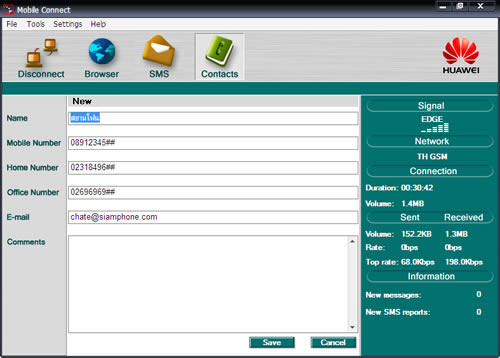 วิธีการเติมเงินเข้าซิมการ์ด ผ่านบริการ เติมให้นะ
เติมเงินด้วยบัตรเติมเงิน และ E-refill ให้กับหมายเลขอื่นได้ โดยกด * 130 * หมายเลขโทรศัพท์มือถือ 10 หลัก * รหัสบัตรเติมเงิน # หรือกด * 130 และ ทำตามขั้นตอน ( หมายเลขปลายทางที่เติมเงินให้ จะได้รับทั้งยอดเงิน และ ระยะเวลาการใช้งาน เหมือนเติมด้วยตนเอง )
วิธีการเติมเงินเข้าซิมการ์ด โดยโอนเงินจากหมายเลขโทรศัพท์ ระบบรายเดือน
กด *292* หมายเลข 1-2-call ที่ต้องการโอนไปให้ * จำนวนเงินที่ต้องการเติม ( ระบุเป็น 20/50/100/200/400/500 ) # โทรออก
ตัวอย่าง *292*0811111111*100# โทรออก
เงื่อนไข : หมายเลขโทรศัพท์ GSM Advance ที่จะทำการโอนเงินได้นั้น จะต้องเป็นเบอร์จดทะเบียนแบบบุคคลธรรมดา และ จดทะเบียนมาแล้วมากกว่า 1 ปี
วิธีการเติมเงินเข้าซิมการ์ด ผ่านบริการ เติมให้นะ
เติมเงินด้วยบัตรเติมเงิน และ E-refill ให้กับหมายเลขอื่นได้ โดยกด * 130 * หมายเลขโทรศัพท์มือถือ 10 หลัก * รหัสบัตรเติมเงิน # หรือกด * 130 และ ทำตามขั้นตอน ( หมายเลขปลายทางที่เติมเงินให้ จะได้รับทั้งยอดเงิน และ ระยะเวลาการใช้งาน เหมือนเติมด้วยตนเอง )
วิธีการเติมเงินเข้าซิมการ์ด โดยโอนเงินจากหมายเลขโทรศัพท์ ระบบรายเดือน
กด *292* หมายเลข 1-2-call ที่ต้องการโอนไปให้ * จำนวนเงินที่ต้องการเติม ( ระบุเป็น 20/50/100/200/400/500 ) # โทรออก
ตัวอย่าง *292*0811111111*100# โทรออก
เงื่อนไข : หมายเลขโทรศัพท์ GSM Advance ที่จะทำการโอนเงินได้นั้น จะต้องเป็นเบอร์จดทะเบียนแบบบุคคลธรรมดา และ จดทะเบียนมาแล้วมากกว่า 1 ปี
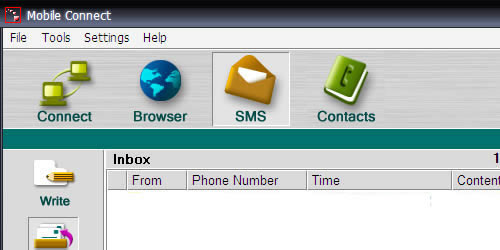
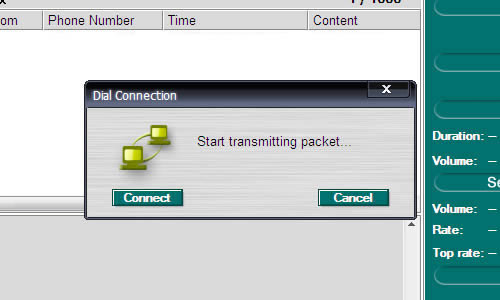 เมื่อเติมเงินเข้าสู่ซิมการ์ด วัน ทู คอล เน็ตซิม ผ่านบริการ เติมให้นะ หรือ โอนจากหมายเลขโทรศัพท์ GSM Advance โปรแกรม Mobile Connect ก็จะขึ้นหน้าต่าง Pop up แจ้งว่าได้รับข้อความ เมื่อเปิดเข้าไปดู ก็จะทำให้ทราบว่าได้รับเงินเข้าระบบแล้ว สะดวก รวดเร็ว ทำให้ไม่ต้องถอดซิมการ์ดออกจากโมเด็ม เพื่อมาเติมเงินผ่านโทรศัพท์มือถือ
เมื่อเติมเงินเข้าสู่ซิมการ์ด วัน ทู คอล เน็ตซิม ผ่านบริการ เติมให้นะ หรือ โอนจากหมายเลขโทรศัพท์ GSM Advance โปรแกรม Mobile Connect ก็จะขึ้นหน้าต่าง Pop up แจ้งว่าได้รับข้อความ เมื่อเปิดเข้าไปดู ก็จะทำให้ทราบว่าได้รับเงินเข้าระบบแล้ว สะดวก รวดเร็ว ทำให้ไม่ต้องถอดซิมการ์ดออกจากโมเด็ม เพื่อมาเติมเงินผ่านโทรศัพท์มือถือ
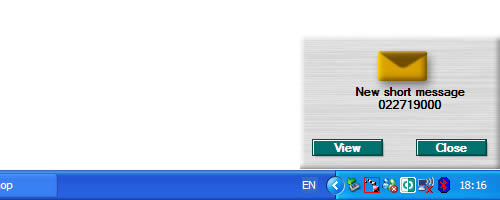 ขอขอบคุณ : สยามโฟน
ขอขอบคุณ : สยามโฟน
 ตัวโมเด็มใช้สีขาวล้วน ขนาดเล็ก น้ำหนักเบา ออกแบบในรูปทรงโค้งมน ด้านหน้ามีไฟกระพริบ แสดงสถานะ ถัดลงมาสกรีนโลโก้ HUAWEI ด้านบนมีช่องต่อ mini USB และ ด้านข้างมีช่องใส่ซิมการ์ด สำหรับช่องใส่ซิมการ์ดจะมีถาดวางซิมการ์ดเสียบอยู่ สามารถถอดออกมาได้ เพื่อใส่ซิมการ์ดได้สะดวก
ตัวโมเด็มใช้สีขาวล้วน ขนาดเล็ก น้ำหนักเบา ออกแบบในรูปทรงโค้งมน ด้านหน้ามีไฟกระพริบ แสดงสถานะ ถัดลงมาสกรีนโลโก้ HUAWEI ด้านบนมีช่องต่อ mini USB และ ด้านข้างมีช่องใส่ซิมการ์ด สำหรับช่องใส่ซิมการ์ดจะมีถาดวางซิมการ์ดเสียบอยู่ สามารถถอดออกมาได้ เพื่อใส่ซิมการ์ดได้สะดวก




 รายละเอียดผลิตภัณฑ์ HUAWEI E22O
รองรับเครือข่าย (Operating frequency)
- HSDPA, UMTS 2100 MHz
- EDGE, GPRS, GSM 900/1800/1900 MHz
บริการข้อความสั้น SMS
การเชื่อมต่อ mini USB 2.0
ขนาดตัวเครื่อง 89 x 43 x 14.5 มิลลิเมตร
- น้ำหนัก 50 กรัม
รองรับระบบปฏิบัติการ Windows 2000 / Windows XP
รายละเอียดผลิตภัณฑ์ HUAWEI E22O
รองรับเครือข่าย (Operating frequency)
- HSDPA, UMTS 2100 MHz
- EDGE, GPRS, GSM 900/1800/1900 MHz
บริการข้อความสั้น SMS
การเชื่อมต่อ mini USB 2.0
ขนาดตัวเครื่อง 89 x 43 x 14.5 มิลลิเมตร
- น้ำหนัก 50 กรัม
รองรับระบบปฏิบัติการ Windows 2000 / Windows XP
 อุปกรณ์ภายในกล่องบรรจุภัณฑ์
HUAWEI E22O USB Modem
สายเคเบิ้ล USB แบบ 2 Port (สำหรับคอมพิวเตอร์ PC)
สายเคเบิ้ล USB แบบ 1 Port (สำหรับคอมพิวเตอร์ Notebook)
เอกสาร Quick Start
แผ่นพับเกี่ยวกับความปลอดภัย
การติดตั้ง
ดึงถาดวางซิมการ์ดออกมา นำเสียบการ์ดเสียบเข้าไปในถาด แล้วเสียบถาดวางซิมการ์ดกลับเข้าไปที่เดิม นำสายเคเบิ้ล USB เสียบเข้าที่หัวของโมเด็ม อีกปลายหนึ่งเสียบเข้ากับคอมพิวเตอร์ รอสักครู่จะขึ้นหน้าต่างการติดตั้ง แต่ถ้าไม่มีอะไรเกิดขึ้น หรือไม่ Autorun ให้เข้าไปที่ My Computer จะพบ Drive F: ขึ้นมาพร้อมไอคอน ให้คลิกขวาแล้วเลือก AutoPlay แล้วจะเข้าสู่หน้าต่างการติดตั้ง ซึ่งมีขั้นตอนดังนี้
อุปกรณ์ภายในกล่องบรรจุภัณฑ์
HUAWEI E22O USB Modem
สายเคเบิ้ล USB แบบ 2 Port (สำหรับคอมพิวเตอร์ PC)
สายเคเบิ้ล USB แบบ 1 Port (สำหรับคอมพิวเตอร์ Notebook)
เอกสาร Quick Start
แผ่นพับเกี่ยวกับความปลอดภัย
การติดตั้ง
ดึงถาดวางซิมการ์ดออกมา นำเสียบการ์ดเสียบเข้าไปในถาด แล้วเสียบถาดวางซิมการ์ดกลับเข้าไปที่เดิม นำสายเคเบิ้ล USB เสียบเข้าที่หัวของโมเด็ม อีกปลายหนึ่งเสียบเข้ากับคอมพิวเตอร์ รอสักครู่จะขึ้นหน้าต่างการติดตั้ง แต่ถ้าไม่มีอะไรเกิดขึ้น หรือไม่ Autorun ให้เข้าไปที่ My Computer จะพบ Drive F: ขึ้นมาพร้อมไอคอน ให้คลิกขวาแล้วเลือก AutoPlay แล้วจะเข้าสู่หน้าต่างการติดตั้ง ซึ่งมีขั้นตอนดังนี้

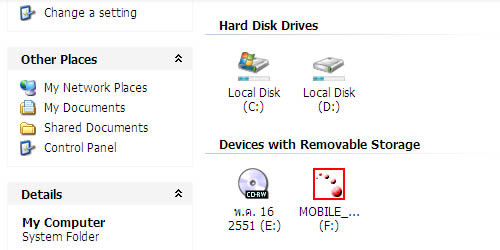 เลือกภาษาแล้วกด Next
เลือกภาษาแล้วกด Next
 รอสักครู่ เมื่อเข้าสู่หน้าจอแบบรูปบนให้กด Next
รอสักครู่ เมื่อเข้าสู่หน้าจอแบบรูปบนให้กด Next
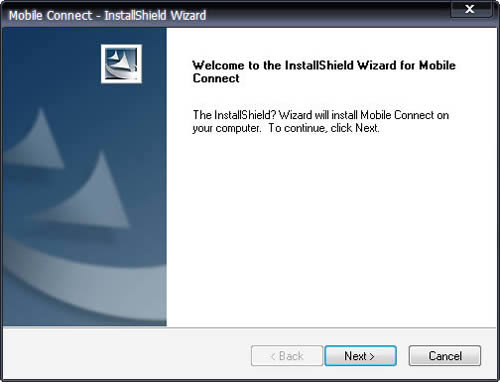 เลือก I accept the terms of the license agreement แล้วกด Next
เลือก I accept the terms of the license agreement แล้วกด Next
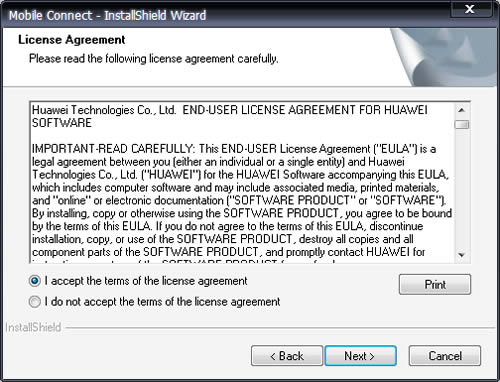 จากรูปบน ให้เลือก Folder ที่จะติดตั้ง ซึ่งโปรแกรมจะเลือกไว้โดยอัตโนมัติ สามารถกด Next เพื่อดำเนินการต่อได้ทันที
จากรูปบน ให้เลือก Folder ที่จะติดตั้ง ซึ่งโปรแกรมจะเลือกไว้โดยอัตโนมัติ สามารถกด Next เพื่อดำเนินการต่อได้ทันที
 กด Next อีกครั้ง แล้วจะเข้าสู่การติดตั้ง
กด Next อีกครั้ง แล้วจะเข้าสู่การติดตั้ง
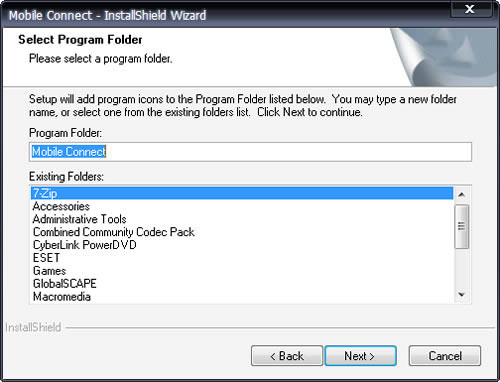 รอไม่นานก็ทำการติดตั้งเสร็จสมบูรณ์ ให้กด Finish
รอไม่นานก็ทำการติดตั้งเสร็จสมบูรณ์ ให้กด Finish
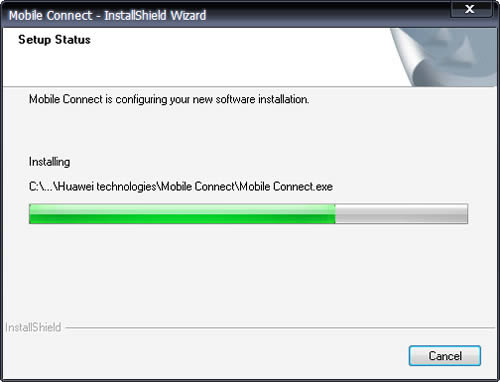 กลับไปที่ Desktop จะพบว่ามีไอคอน Mobile Connect ขึ้นมา
กลับไปที่ Desktop จะพบว่ามีไอคอน Mobile Connect ขึ้นมา
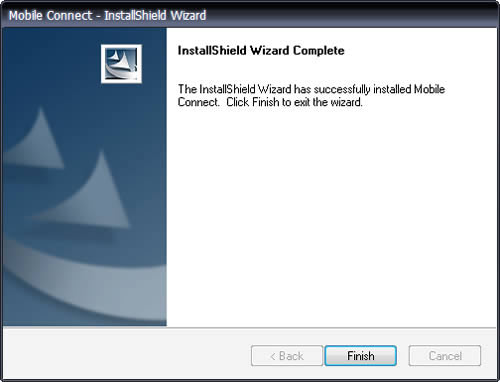 เข้าสู่โปรแกรม Mobile Connect
หลังจากติดตั้งโปรแกรม Mobile Connect พร้อมเชื่อมต่อสาย USB เข้ากับโมเด็มเรียบร้อยแล้ว ให้ไปที่ Desktop ดับเบิ้ลคลิกที่ไอคอน Mobile Connect เพื่อเปิดโปรแกรม ครั้งแรกที่เข้าสู่โปรแกรม Mobile Connect จะถูกย่อหน้าต่างไว้ ให้กดปุ่ม Maximize (มุมบนขวา) เพื่อขยายหน้าต่าง
เข้าสู่โปรแกรม Mobile Connect
หลังจากติดตั้งโปรแกรม Mobile Connect พร้อมเชื่อมต่อสาย USB เข้ากับโมเด็มเรียบร้อยแล้ว ให้ไปที่ Desktop ดับเบิ้ลคลิกที่ไอคอน Mobile Connect เพื่อเปิดโปรแกรม ครั้งแรกที่เข้าสู่โปรแกรม Mobile Connect จะถูกย่อหน้าต่างไว้ ให้กดปุ่ม Maximize (มุมบนขวา) เพื่อขยายหน้าต่าง
 รูปภาพด้านบนแสดงหน้าตาโปรแกรม Mobile Connect ส่วนบนจะเห็นไอคอนขนาดใหญ่ 4 ไอคอน คือ Connect - สำหรับเชื่อมต่ออินเตอร์เน็ต , Browser - สำหรับเปืดบราวเซอร์ ในกรณีใช้ Windows OS จะเปิด Internet Explorer ขึ้นมา , SMS - สำหรับใช้บริการรับ/ส่งข้อความสั้น และ Contacts - เมนูสมุดโทรศัพท์ เมื่อมองไปทางฝั่งขวาของโปรแกรม จะแสดงรายละอียดเกี่ยวกับเครือข่ายโทรศัพท์
เชื่อมต่ออินเตอร์เน็ต
เริ่มเชื่อมต่ออินเตอร์เน็ตโดยการคลิกที่ไอคอน Connect แล้วจะพบหน้าต่าง Pop up ขึ้นมาเตือนว่า No connect profile, configure or not? หมายถึงคุณยังไม่ได้ตั้งค่าโปรไฟล์ (จุดเชื่อมต่ออินเตอร์เน็ต) ให้กดปุ่ม Yes เพื่อเริ่มการตั้งค่า (หน้าต่าง Pop up นี้จะขึ้นเตือนครั้งแรกเท่านั้น ในกรณีที่คุณยังไม่ได้ตั้งค่า Profile
รูปภาพด้านบนแสดงหน้าตาโปรแกรม Mobile Connect ส่วนบนจะเห็นไอคอนขนาดใหญ่ 4 ไอคอน คือ Connect - สำหรับเชื่อมต่ออินเตอร์เน็ต , Browser - สำหรับเปืดบราวเซอร์ ในกรณีใช้ Windows OS จะเปิด Internet Explorer ขึ้นมา , SMS - สำหรับใช้บริการรับ/ส่งข้อความสั้น และ Contacts - เมนูสมุดโทรศัพท์ เมื่อมองไปทางฝั่งขวาของโปรแกรม จะแสดงรายละอียดเกี่ยวกับเครือข่ายโทรศัพท์
เชื่อมต่ออินเตอร์เน็ต
เริ่มเชื่อมต่ออินเตอร์เน็ตโดยการคลิกที่ไอคอน Connect แล้วจะพบหน้าต่าง Pop up ขึ้นมาเตือนว่า No connect profile, configure or not? หมายถึงคุณยังไม่ได้ตั้งค่าโปรไฟล์ (จุดเชื่อมต่ออินเตอร์เน็ต) ให้กดปุ่ม Yes เพื่อเริ่มการตั้งค่า (หน้าต่าง Pop up นี้จะขึ้นเตือนครั้งแรกเท่านั้น ในกรณีที่คุณยังไม่ได้ตั้งค่า Profile
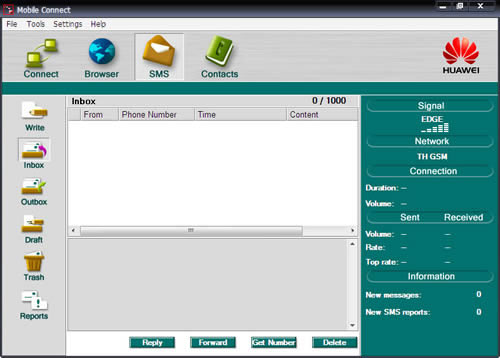 มื่อตอบ Yes จะเข้าสู่หน้าต่างการตั้งค่า (ดูรูปด้านล่าง) ให้กดปุ่ม New เพื่อสร้าง Profile
มื่อตอบ Yes จะเข้าสู่หน้าต่างการตั้งค่า (ดูรูปด้านล่าง) ให้กดปุ่ม New เพื่อสร้าง Profile
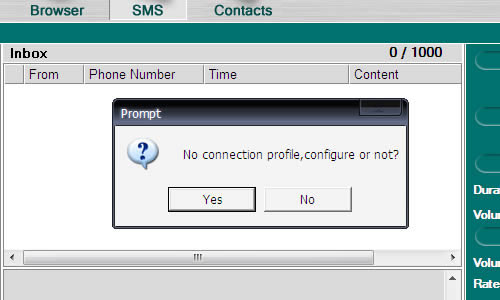
 การสร้าง Profile ไม่ได้ยุ่งยากอะไร เพียงใส่ชื่อโปรไฟล์อะไรก็ได้ (ผมได้ใส่ชื่อเป็น one2call ตามระบบที่ใช้อยู่) แล้วกดปุ่ม Save และปุ่ม OK
การสร้าง Profile ไม่ได้ยุ่งยากอะไร เพียงใส่ชื่อโปรไฟล์อะไรก็ได้ (ผมได้ใส่ชื่อเป็น one2call ตามระบบที่ใช้อยู่) แล้วกดปุ่ม Save และปุ่ม OK
 กดไอคอน Connect เพื่อเชื่อมต่ออินเตอร์เน็ต (ดูรูปภาพด้านบน
กดไอคอน Connect เพื่อเชื่อมต่ออินเตอร์เน็ต (ดูรูปภาพด้านบน
 เมื่อเชื่อมต่อได้แล้วจะเห็นว่าไอคอน Connect เปลี่ยนเป็น Disconnect แล้วฝั่งขวาของโปรแกรมจะแสดงรายละเอียดเกี่ยวกับจำนวนข้อมูลที่รับ-ส่ง
เมื่อเชื่อมต่อได้แล้วจะเห็นว่าไอคอน Connect เปลี่ยนเป็น Disconnect แล้วฝั่งขวาของโปรแกรมจะแสดงรายละเอียดเกี่ยวกับจำนวนข้อมูลที่รับ-ส่ง
 เมื่อผู้ใช้งานกดไอคอน Browser ก็จะเปิดบราวเซอร์ขึ้นมา เพื่อเปิดเว็บไซต์ได้ทันที โดยผมขอเปิดไปที่เว็บไซต์ http://speedtest.adslthailand.com/ เพื่อทดสอบความเร็วในการเชื่อมต่อ และผลที่ได้ก็แสดงอยู่ในรูปภาพด้านล่าง คือ ความเร็วในการดาวน์โหลด 113 kbps ความเร็วในการอัพโหลด 77 kbps อย่างไรก็ตามความเร็วในการรับ-ส่งข้อมูลนี้ ไม่ได้ตายตัว สามารถเปลี่ยนแปลง จะช้าหรือเร็วกว่านี้ ก็ขึ้นอยู่กับเวลา และ สถานที่ในการเชื่อมต่อ
เมื่อผู้ใช้งานกดไอคอน Browser ก็จะเปิดบราวเซอร์ขึ้นมา เพื่อเปิดเว็บไซต์ได้ทันที โดยผมขอเปิดไปที่เว็บไซต์ http://speedtest.adslthailand.com/ เพื่อทดสอบความเร็วในการเชื่อมต่อ และผลที่ได้ก็แสดงอยู่ในรูปภาพด้านล่าง คือ ความเร็วในการดาวน์โหลด 113 kbps ความเร็วในการอัพโหลด 77 kbps อย่างไรก็ตามความเร็วในการรับ-ส่งข้อมูลนี้ ไม่ได้ตายตัว สามารถเปลี่ยนแปลง จะช้าหรือเร็วกว่านี้ ก็ขึ้นอยู่กับเวลา และ สถานที่ในการเชื่อมต่อ
 การใช้บริการรับ-ส่งข้อความ SMS
การส่งข้อความออก คลิกที่ไอคอน SMS (ปกติจะขึ้นฟังก์ชั่นนี้อยู่แล้ว) คลิกที่ไอคอน Write (แถบเมนูฝั่งซ้าย) จะเห็นว่ามีปุ่ม Contacts โดยปุ่มนี้ใช้สำหรับเลือกหมายเลขโทรศัพท์ที่ได้ทำการบันทึกไว้ใน Contacts แล้ว แต่ถ้ายังไม่มี สามารถกรอกตัวเลขลงไปที่ช่องว่างข้างปุ่ม (ดูรูปภาพด้านล่าง) ถัดลงมาเป็นช่องว่างขนาดใหญ่สำหรับเขียนข้อความ ซึ่งสามารถป้อนได้ทั้งภาษาไทยและภาษาอังกฤษ ข้อความละ 160 ตัวอักษร เมื่อต้องการส่งให้กดปุ่ม Send ที่ด้านล่าง จากการทดสอบสามารถส่งข้อความออกไปยังโทรศัพท์มือถือได้อย่างรวดเร็ว แล้วรับข้อความได้ทันที
การใช้บริการรับ-ส่งข้อความ SMS
การส่งข้อความออก คลิกที่ไอคอน SMS (ปกติจะขึ้นฟังก์ชั่นนี้อยู่แล้ว) คลิกที่ไอคอน Write (แถบเมนูฝั่งซ้าย) จะเห็นว่ามีปุ่ม Contacts โดยปุ่มนี้ใช้สำหรับเลือกหมายเลขโทรศัพท์ที่ได้ทำการบันทึกไว้ใน Contacts แล้ว แต่ถ้ายังไม่มี สามารถกรอกตัวเลขลงไปที่ช่องว่างข้างปุ่ม (ดูรูปภาพด้านล่าง) ถัดลงมาเป็นช่องว่างขนาดใหญ่สำหรับเขียนข้อความ ซึ่งสามารถป้อนได้ทั้งภาษาไทยและภาษาอังกฤษ ข้อความละ 160 ตัวอักษร เมื่อต้องการส่งให้กดปุ่ม Send ที่ด้านล่าง จากการทดสอบสามารถส่งข้อความออกไปยังโทรศัพท์มือถือได้อย่างรวดเร็ว แล้วรับข้อความได้ทันที
 การรับข้อความ เมื่อมีผู้ส่งข้อความเข้ามา จะมี Pop up ขึ้นมาที่มุมล่างขวาของหน้าจอ เพื่อเตือนให้ทราบทันที และสามารถเข้าไปดูข้อความเข้าได้ที่ไอคอน Inbox จะพบรายละเอียดเกี่ยวกับข้อความที่ได้รับ แล้วดับเบิ้ลคลิกเพื่อเปิดอ่านได้ทันที
การรับข้อความ เมื่อมีผู้ส่งข้อความเข้ามา จะมี Pop up ขึ้นมาที่มุมล่างขวาของหน้าจอ เพื่อเตือนให้ทราบทันที และสามารถเข้าไปดูข้อความเข้าได้ที่ไอคอน Inbox จะพบรายละเอียดเกี่ยวกับข้อความที่ได้รับ แล้วดับเบิ้ลคลิกเพื่อเปิดอ่านได้ทันที

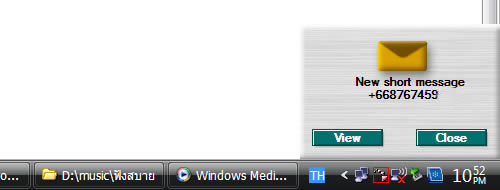 Contacts สำหรับสร้างและเรียกดูรายชื่อที่บันทึกไว้ ในการส้รางรายชื่อให้คลิกที่ปุ่ม New (ดูรูปภาพด้านล่าง) แล้วจะพบกับหน้าจอสำหรับสร้างรายชื่อ สามารถใส่ข้อมูลได้ 6 รายการ คือ ชื่อ, เบอร์มือถือ, เบอร์บ้าน, เบอร์ที่ทำงาน, ที่อยู่อีเมล์ และ ข้อมูลเพิ่มเติม เมื่อกรอกข้อมูลเสร็จแล้วให้กดปุ่ม Save
Contacts สำหรับสร้างและเรียกดูรายชื่อที่บันทึกไว้ ในการส้รางรายชื่อให้คลิกที่ปุ่ม New (ดูรูปภาพด้านล่าง) แล้วจะพบกับหน้าจอสำหรับสร้างรายชื่อ สามารถใส่ข้อมูลได้ 6 รายการ คือ ชื่อ, เบอร์มือถือ, เบอร์บ้าน, เบอร์ที่ทำงาน, ที่อยู่อีเมล์ และ ข้อมูลเพิ่มเติม เมื่อกรอกข้อมูลเสร็จแล้วให้กดปุ่ม Save

 HUAWEI E22O รองรับเครือข่าย GSM สามารถใส่ซิมการ์ดของ 1-2-call ที่มีแพ็คเกจ Internet SIM โปรโมชั่นใช้งานอินเตอร์เน็ตฟรี 30 ชั่วโมงต่อเดือน เหมาะสำหรับซื้อมาใช้เพื่อเล่นเน็ตอย่างแท้จริง วิธีเติมเงินเข้าระบบก็แสนง่ายไม่ต้องถอดซิมการ์ดออกมาใส่มือถือ เพราะมีบริการ เติมให้นะ หรือจะโอนเงินจากเบอร์ GSM รายเดือนก็ได้ ( รายละเอียดโปรโมชั่น Internet SIM )
HUAWEI E22O รองรับเครือข่าย GSM สามารถใส่ซิมการ์ดของ 1-2-call ที่มีแพ็คเกจ Internet SIM โปรโมชั่นใช้งานอินเตอร์เน็ตฟรี 30 ชั่วโมงต่อเดือน เหมาะสำหรับซื้อมาใช้เพื่อเล่นเน็ตอย่างแท้จริง วิธีเติมเงินเข้าระบบก็แสนง่ายไม่ต้องถอดซิมการ์ดออกมาใส่มือถือ เพราะมีบริการ เติมให้นะ หรือจะโอนเงินจากเบอร์ GSM รายเดือนก็ได้ ( รายละเอียดโปรโมชั่น Internet SIM )
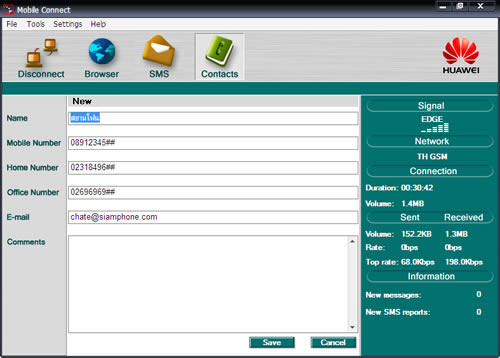 วิธีการเติมเงินเข้าซิมการ์ด ผ่านบริการ เติมให้นะ
เติมเงินด้วยบัตรเติมเงิน และ E-refill ให้กับหมายเลขอื่นได้ โดยกด * 130 * หมายเลขโทรศัพท์มือถือ 10 หลัก * รหัสบัตรเติมเงิน # หรือกด * 130 และ ทำตามขั้นตอน ( หมายเลขปลายทางที่เติมเงินให้ จะได้รับทั้งยอดเงิน และ ระยะเวลาการใช้งาน เหมือนเติมด้วยตนเอง )
วิธีการเติมเงินเข้าซิมการ์ด โดยโอนเงินจากหมายเลขโทรศัพท์ ระบบรายเดือน
กด *292* หมายเลข 1-2-call ที่ต้องการโอนไปให้ * จำนวนเงินที่ต้องการเติม ( ระบุเป็น 20/50/100/200/400/500 ) # โทรออก
ตัวอย่าง *292*0811111111*100# โทรออก
เงื่อนไข : หมายเลขโทรศัพท์ GSM Advance ที่จะทำการโอนเงินได้นั้น จะต้องเป็นเบอร์จดทะเบียนแบบบุคคลธรรมดา และ จดทะเบียนมาแล้วมากกว่า 1 ปี
วิธีการเติมเงินเข้าซิมการ์ด ผ่านบริการ เติมให้นะ
เติมเงินด้วยบัตรเติมเงิน และ E-refill ให้กับหมายเลขอื่นได้ โดยกด * 130 * หมายเลขโทรศัพท์มือถือ 10 หลัก * รหัสบัตรเติมเงิน # หรือกด * 130 และ ทำตามขั้นตอน ( หมายเลขปลายทางที่เติมเงินให้ จะได้รับทั้งยอดเงิน และ ระยะเวลาการใช้งาน เหมือนเติมด้วยตนเอง )
วิธีการเติมเงินเข้าซิมการ์ด โดยโอนเงินจากหมายเลขโทรศัพท์ ระบบรายเดือน
กด *292* หมายเลข 1-2-call ที่ต้องการโอนไปให้ * จำนวนเงินที่ต้องการเติม ( ระบุเป็น 20/50/100/200/400/500 ) # โทรออก
ตัวอย่าง *292*0811111111*100# โทรออก
เงื่อนไข : หมายเลขโทรศัพท์ GSM Advance ที่จะทำการโอนเงินได้นั้น จะต้องเป็นเบอร์จดทะเบียนแบบบุคคลธรรมดา และ จดทะเบียนมาแล้วมากกว่า 1 ปี
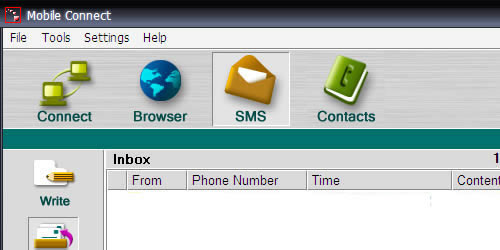
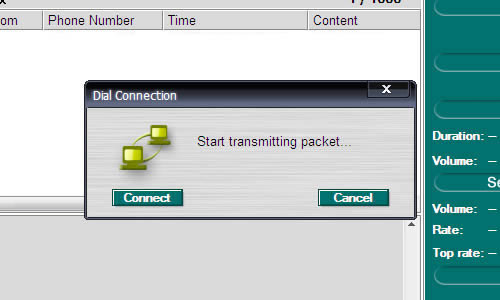 เมื่อเติมเงินเข้าสู่ซิมการ์ด วัน ทู คอล เน็ตซิม ผ่านบริการ เติมให้นะ หรือ โอนจากหมายเลขโทรศัพท์ GSM Advance โปรแกรม Mobile Connect ก็จะขึ้นหน้าต่าง Pop up แจ้งว่าได้รับข้อความ เมื่อเปิดเข้าไปดู ก็จะทำให้ทราบว่าได้รับเงินเข้าระบบแล้ว สะดวก รวดเร็ว ทำให้ไม่ต้องถอดซิมการ์ดออกจากโมเด็ม เพื่อมาเติมเงินผ่านโทรศัพท์มือถือ
เมื่อเติมเงินเข้าสู่ซิมการ์ด วัน ทู คอล เน็ตซิม ผ่านบริการ เติมให้นะ หรือ โอนจากหมายเลขโทรศัพท์ GSM Advance โปรแกรม Mobile Connect ก็จะขึ้นหน้าต่าง Pop up แจ้งว่าได้รับข้อความ เมื่อเปิดเข้าไปดู ก็จะทำให้ทราบว่าได้รับเงินเข้าระบบแล้ว สะดวก รวดเร็ว ทำให้ไม่ต้องถอดซิมการ์ดออกจากโมเด็ม เพื่อมาเติมเงินผ่านโทรศัพท์มือถือ
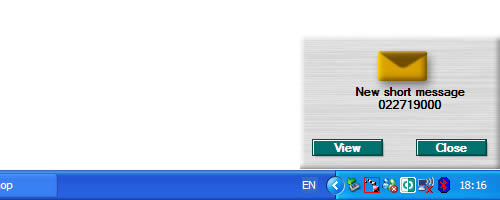 ขอขอบคุณ : สยามโฟน
ขอขอบคุณ : สยามโฟน









